複数のレジストリキーの場所を保存したり、クリップボードにコピーしたレジストリキーの場所を一発で開くことができるフリーソフト「RegistryOwnershipEx」の紹介です。
RegistryOwnershipEx起動画面
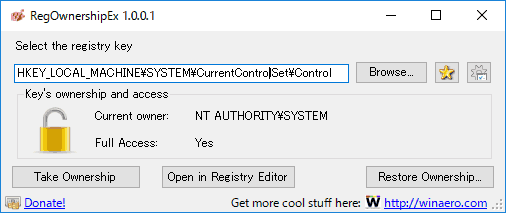
▲クリックで拡大
RegistryOwnershipExは、レジストリキーの場所を一発で開くことができるだけでなく、レジストリキーのフルアクセス権も簡単に取得する事が可能であり、頻繁にレジストリキーを変更するようなユーザーの場合、非常に便利なツールになります。
RegistryOwnershipExの概要・特徴
公式ページ: WinAero
ツールのページ: RegOwnershipEx
ダウンロード: Download - RegOwnershipEx
ライセンス: フリーソフト
対応OS: Windows 7 / 8 /8.1 (Windows 10 でも問題なく作動する)
※作動には .NET Framework が必要。
特徴
- アクセス権に制限のあるキーでも、1クリックでフルアクセスが可能になる
- クリップボードにコピーしたレジストリキーへ一発アクセスが可能になる
- ツール起動後にキーをペーストして開くことも可能
- 複数のレジストリキーを「お気に入り」に保存できる。
保存した後は一発でキーを開くことができるようになる。
簡単な使い方
レジストリキーの場所を一発で開来たい場合は、以下を覚えればOKです。
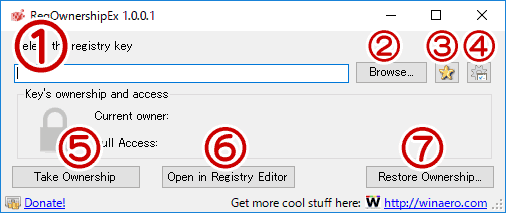
▲クリックで拡大
(1)…テキストボックスにレジストリキーを貼り付ける
※あらかじめクリップボードにコピーした場合は貼り付けも不要
(6) …「Open in Registry Editor」をクリックする
次項では実際に使ってみた様子を紹介します。
詳しい使い方はその次、このページの後半で紹介しています。
実際に使ってみた
HKEY_LOCAL_MACHINE\SYSTEM\CurrentControlSet\Control
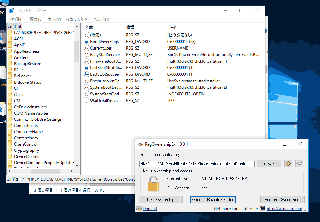
▲クリックで拡大
ペーストしたレジストリキーの場所が一発で開きました。
詳しい使い方
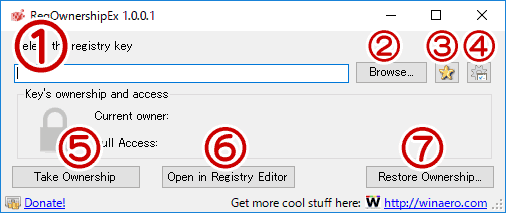
▲クリックで拡大
(1)…テキストボックスにレジストリキーを貼り付ける
(2)…目的のキーまでGUIで移動する
(3)…テキストボックスに貼り付けたキーをお気に入りとして保存する
(4) …各種設定を行う (言語指定可能。ただし日本語ファイルなし)
(5)…テキストボックスに貼り付けたキーの所有権を取得する
(6)…テキストボックスに貼り付けたレジストリキーの場所を開く
(7)…テキストボックスに貼り付けたキーの所有権を元に戻す
レジストリキーの保存ボタンが便利です!

▲クリックで拡大
頻繁にレジストリを変更する必要がある場合、ここにキーを保存しておけば次回からキーの入力どころかコピーする必要すらなくなります。
ツールの起動方法
RegistryOwnershipExは、「Windows 7版」「Windows 8版」「32bit版」「64bit版」に分かれています。
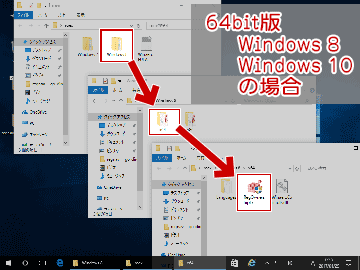
▲クリックで拡大
例えば Windows 10/8.1の場合、「roex\Windows 8\x64」フォルダーに入った「RegOwnershipEx.exe」を使用します。
初回起動時
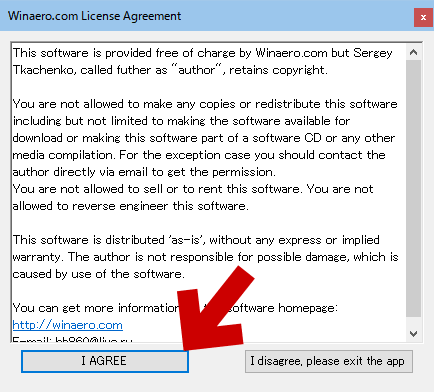
▲クリックで拡大
ライセンスの使用許諾所が表示されます。
このソフトはフリーである旨、再配布には許可が必要な旨、販売とリバースエンジニアリングは厳禁である旨が書いてあります。
問題がなければ「I Agree」をクリックしてツールを起動します。
サイト内関連ページ
RegNav:クリップボードにコピーしたレジストリキーを一発で開くスクリプト
同ツールの作者は、上記のようなスクリプトも公開しています。利用目的が「regedit起動時にレジストリキーの場所を一発で開きたい」だけの場合は、こちらの方が便利かもしれません。
あとがき
冒頭でも書きましたが、頻繁にレジストリキーを変更するようなWindowsの使い方をしているユーザーの場合、これは非常に便利なツールです。
私の場合、長い間「OpenRegKey.exe」というツールを使っていましたが、コイツに乗り換えようと思います。